Zahltag bei Google Ads – Wie Sie an Ihre Rechnung kommen!


Wie kommen Sie nur an Ihre Google Ads Rechnung? Bei den unterschiedlichen Klickpreisen pro laufender Kampagne können Sie leicht den Überblick über Ihr Budget verlieren. Auf einmal trifft Sie der Schlag! Die Anzeige ist online und läuft super – das ist schön und gut und war eigentlich das Ziel Ihrer Kampagne. Aber mit starken Klickzahlen kann bei einem hohen CPC leicht ein ordentliches Sümmchen zusammenkommen, falls dem vorher keine Grenzen gesetzt worden sind. Wenn das die Buchhaltung sieht, dann müssen Sie als Verantwortlicher für das Marketing zum Rapport.
In dem Blog-Beitrag zeigen wir Ihnen, wo Sie Ihre Rechnung direkt im Tool abrufen, speichern und ausdrucken können. Erwähnenswert ist, dass es nicht möglich ist, für jede Ihrer laufenden Kampagnen eine separate Rechnung zu erhalten.
Inhaltsverzeichnis
- 1 Wo finde ich meine Google Ads Rechnungen?
- 2 Ihre Rechnung ist zu hoch? Wir ändern das!
- 3 Wie kommt die Höhe der Google Ads Rechnung zustande?
- 4 Welche Besonderheiten gibt es bei der Google Ads Rechnung?
- 5 Was passiert mit dem Guthaben aus dem vergangenen Monat?
- 6 Wie erhalte ich meine Rechnung per Mail?
- 7 Probleme beim Finden der Google Ads Rechnung
- 8
- 9 Fazit
Wo finde ich meine Google Ads Rechnungen?
Um die Google Ads Rechnung für Ihr Unternehmen abzurufen, müssen Sie sich mit Ihrem Google Konto in bei Google Ads einloggen. Dann erhalten Sie einen Kostenüberblick über Ihre aktuellen Kampagnen.
Nachfolgend finden Sie Beispiele, wo Sie Ihre Rechnungen und Transaktionen genau einsehen können. Im oberen Menü wählen Sie den Reiter “Tools und Einstellungen” an. Beim Klick darauf öffnet sich ein neues Fenster, das rechts den Punkt “Abrechnung” beinhaltet. Dort finden Sie alle notwendigen Informationen rund um Ihre Kosten bei Google Ads. Denken Sie unbedingt daran, einen konkreten Zeitraum, beispielsweise für eine monatliche Rechnung, auszuwählen.
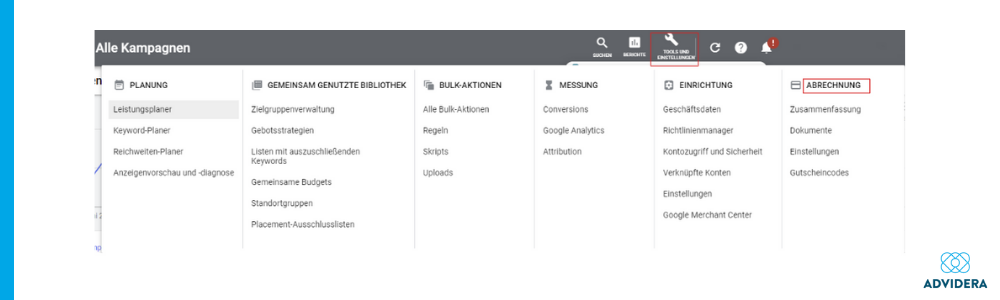
Abrechnung und Zahlungen
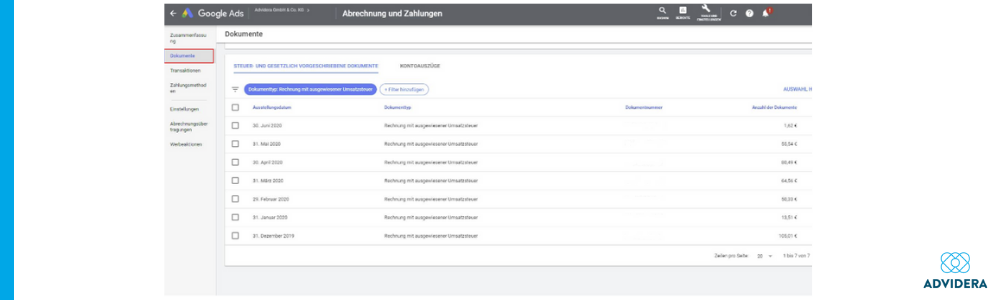
Der Punkt “Abrechnung und Zahlungen” gibt einen Überblick über die monatlichen Rechnungen. Die Ansicht erhalten Sie, wenn Sie im Menüfeld an der linken Seite “Dokumente” auswählen.
Wie Sie Ihre Google Ads Rechnung einsehen können
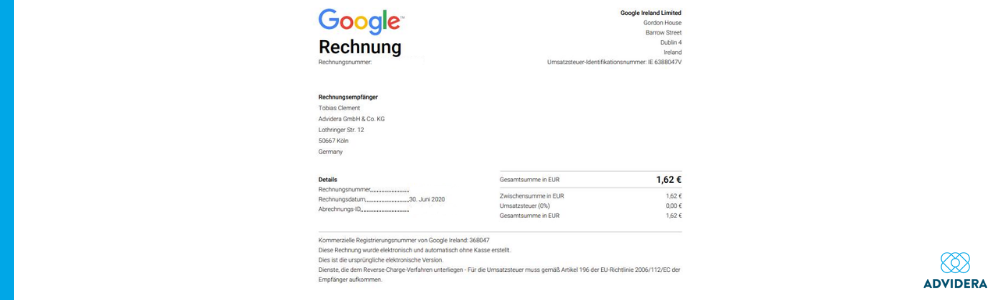
Wenn Sie einer der monatlichen Rechnungen auswählen, klicken Sie auf “herunterladen” und bekommen die Rechnung als PDF-Datei geliefert. Diese können Sie dann ausdrucken. Ab dem 1. Tag des Folgemonats können Sie die Rechnung für den vergangenen Monat downloaden.#
Wie Sie Ihre Transaktionen einsehen können
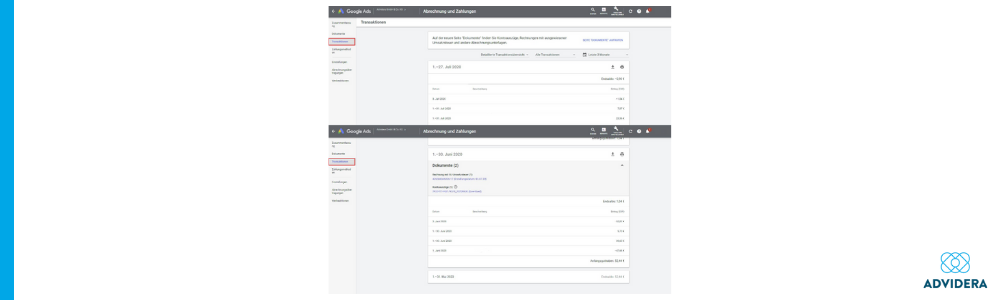
Belege zu einzelnen Abbuchungen findet man unter dem Punkt “Transaktionen” links in der Leiste – ebenfalls unter dem Menüpunkt “Abrechnung und Zahlungen”.
Wie Sie Ihre Zahlungsmethoden ändern
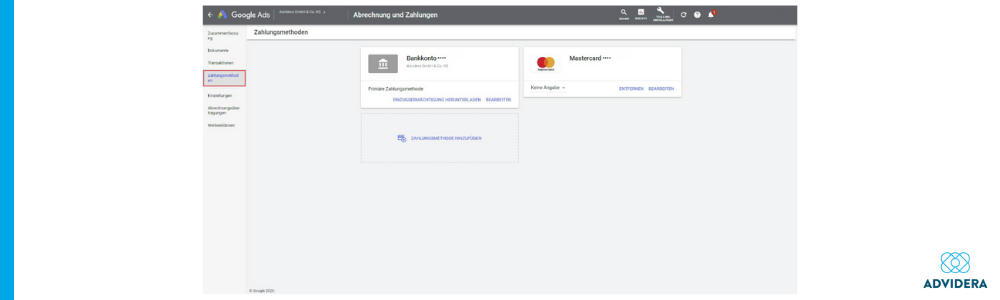
Direkt unter der Auswahl “Transaktionen” finden Sie mit “Zahlungsmethoden” den Punkt, unter dem Sie Ihre Zahlungsinformationen ändern können. Sie haben die Möglichkeit Ihr Bankkonto oder die Kreditkarte anzugeben. Beachten sollten Sie, dass eine bereits erstellte Rechnung nicht mehr abgeändert werden kann. Empfehlenswert ist es daher, Änderungen mindestens 14 Tage vor Monatsende einzustellen. Ansonsten werden die bearbeiteten Zahlungsinformationen erst bei der Rechnung im Folgemonat angepasst.
Ihre Rechnung ist zu hoch? Wir ändern das!
Nun wissen Sie, wie Sie an Ihre Google Ads Rechnung gelangen und diese ausdrucken können. Aber mit dem, was Sie dort lesen, sind sie absolut nicht zufrieden. Die Rechnung ist einfach zu hoch! Ihr Budget verbrennt schneller, als sie es je vermutet hätten. Und pro Kampagne haben Sie nur einen gewissen Anteil des Budgets für Werbung zur Verfügung. Wenn das monatlich so weitergeht…
Unser Team hat in dem E-Book “Die größten Google Ads Fehler” alle Informationen rund um die Gründe einer Kostenexplosion zusammengefasst. Wir können Ihnen helfen, Ihre Klickpreise langfristig zu senken. Um dies zu erreichen, geben wir Ihrer Anzeige einen Feinschliff und optimieren beispielsweise die Keywords oder Anzeigentexte.
Wie kommt die Höhe der Google Ads Rechnung zustande?
Es kann durchaus vorkommen, dass die Abbuchung von Ihrem Konto nicht mit dem Betrag auf der Abrechnung übereinstimmt und zwei unterschiedliche Beiträge aufgelistet werden. Der Grund dafür ist die Abrechnungsweise von Google. Da die Abrechnung erst am Monatsende erfolgt, geht Google in Vorleistung. Auf der Rechnung werden demnach noch zu zahlende Beträge und bereits geleistete Zahlungen aufgeführt.
Welche Besonderheiten gibt es bei der Google Ads Rechnung?
Sie nutzen Google Ads geschäftlich und Ihre Geschäftsadresse befindet sich innerhalb der Europäischen Union. Aus diesem Grund beruft sich Google auf das Reverse-Charge-Verfahren. Das bedeutet, dass keine Umsatzsteuer ausgewiesen wird. Bei dem Reverse-Charge-Verfahren gilt eine Sonderregelung für die Umsatzsteuer. Nicht der Unternehmer (Google) muss die Umsatzsteuer entrichten, sondern der Kunde (Google Ads Nutzer). Der Betrag muss in einer Umsatzsteuer-Voranmeldung vermerkt werden, es kommen aber keine zusätzlichen Kosten auf Sie zu, da die Umsatzsteuer sowieso ein durchlaufender Posten ist.
Was passiert mit dem Guthaben aus dem vergangenen Monat?

Wenn Ihr Guthaben beispielsweise im Monat Juni nicht aufgebraucht wurde, ergibt sich Ende des Monats ein sogenannter Endsaldo. Dieser wird im Folgemonat Juli in einen Anfangssaldo umgewandelt. Ihr Guthaben verfällt also nicht.
Wie erhalte ich meine Rechnung per Mail?
Sofern Sie die Option automatische Zahlung nutzen, können Sie Ende des Monats Ihre Rechnung im Google Ads Konto herunterladen. Ein automatischer Versand via E-Mail ist unter dieser Einstellung nicht möglich.
Ihre Google Ads Rechnung können Sie allerdings unter gewissen Umständen am Ende des Monats zugesendet bekommen. Dies wird als monatliche Rechnungsstellung bezeichnet. Dafür muss Ihr Unternehmen beziehungsweise das dazugehörige Google Ads Konto folgende Kriterien erfüllen:
- mind. 1 Jahr als Unternehmen registriert
- mind. 1 Jahr aktives und funktionierendes Google Ads Konto
- in mind. 3 der letzten 12 Monate Mindestausgaben von 5.000 Euro
Große Werbetreibende oder Unternehmen können diese Kriterien erfüllen.
Zahlungsverwaltungskonto
Über ein Verwaltungskonto können die Abrechnungseinstellungen vorgenommen werden. Das für Zahlungen zuständige Konto trägt die Bezeichnung Zahlungsverwaltungskonto. Jedoch müssen Sie den Status Ihres Verwaltungskontos überprüfen. Denn nicht immer ist ein Verwaltungskonto automatisch ein Zahlungsverwaltungskonto. Nachsehen, ob Sie ein herkömmliches Verwaltungskonto oder ein Zahlungsverwaltungskonto nutzen, können Sie unter der Rubrik “Tools und Einstellungen” unter dem Punkt „Abrechnungseinstellungen”.
Es kann sein, dass Sie plötzlich mit Ihrem herkömmlichen Verwaltungskonto keine Budgetänderungen mehr durchführen oder gar Rechnungen aufrufen können.
Ist dies der Fall, dann müssen Sie via Einladung zu einem Zahlungsverwaltungskonto eine Verknüpfung mit Ihrem Google Ads Konto herstellen. Genaue Informationen über diese Umstellung finden Sie hier.
Probleme beim Finden der Google Ads Rechnung
Einige Dinge können dazu führen, dass Sie noch gar keine Rechnung bei Google Ads finden können – egal wie viel Sie suchen. Dies kann folgende Gründe haben:
- zu früher Zeitpunkt
- keine Zahlung bisher verbucht (keine Klicks?) = keine/leere Rechnung
- Zeitraum nicht ausgewählt
Wenn Sie gerade erst damit begonnen haben, Werbung auf Google Ads zu schalten, kann es zu früh sein, um eine Rechnung zu erhalten. keine Rechnung erhalten Sie, wenn bislang schlichtweg keine Zahlung abgebucht wurde. Das ist allerdings schlecht für Sie, denn das bedeutet auch keinerlei Klicks auf Ihre Werbeanzeige. Auch kann einfach kein oder ein falscher Zeitraum ausgewählt sein, sodass Ihnen keine Rechnung eingeblendet wird.
Fazit
Abschließend ist das Rechnungssystem von Google Ads doch gar nicht so kompliziert wie man denkt. Wichtig ist, dass Sie den Punkt mit der Umsatzsteuer beachten. Sind trotzdem noch Fragen offen geblieben? Melden Sie sich!
Falls Sie mit der Höhe Ihrer Rechnung nicht zufrieden sind, kommen Sie auf uns zu. Wir helfen Ihnen dabei Ihren Rechnungsbetrag zu senken und gleichzeitig Ihren Umsatz zu erhöhen!


